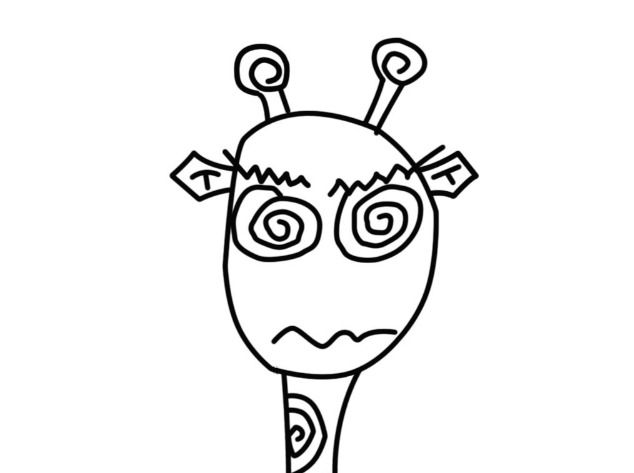안녕하세요! 김대리입니다.
이번에는 지~난번에 포스팅했던 SUMIF에서 개량(?)된 함수인 SUMIFS의 사용법에 대해서 적어보려고 합니다.
SUMIFS의 사용법
SUMIFS함수는 원하는 여러가지 정보에 해당하는 수의 합계를 구할때 사용합니다.
위의 표는 "2018년 나라살림 예산개요"에서 추출한 대한민국 2017년, 2018년 예산 중 일부분을 발췌한 것입니다.
이렇게 연도별 비교가 되어야 하는 자료는 세로줄로 작성하는 경우가 많이 없긴 하지만,
예제를 위해 양식을 조금 변경해보았습니다.
SUMIFS함수는 COUNTIFS함수와 마찬가지로, SUMIFS에서 사용된 자료와 비슷한 짜임이지만,
원하는 정보를 추가하여 자료를 추출할 수 있습니다.
아래로 길게 나열된 예산표에서 기능과 연도에 해당하는 예산의 총합을 구해보려고 합니다.
(이러한 자료를 사용한다면, SUMIFS함수가 아닌 피벗테이블 기능을 사용하시는게 더 편리합니다.)
SUMIF 함수에서는 하나의 조건만 지정할 수 있었지만,
SUMIFS함수에서는 여러가지 조건을 동시에 지정하는것이 가능합니다.
SUMIFS함수의 의미는
['지정한 범위ⓐ'에서, '특정한 값ⓐ'에 해당하면서 '동시에' ,
'지정한 범위ⓑ'에서, '특정한 값ⓑ'에 해당하는 항목을 찾아
더하고 싶은 영역의 총합을 구한다]
입니다.
중요한것은 '동시에' 라는 부분입니다.
SUMIF에서는 불가능했던 여러가지 조건을 모두 만족시키는 항목을 찾아 더하고 싶은 영역의 총합을 구할 수 있습니다.
위와같이 우리는 F2:H4의 표를 수식으로 채우고싶다고 가정하겠습니다.
G3:H4 셀에는 위와 같이 그 기재한 내용을 참조하는 함수를 적어주시면 됩니다.
함수는 아래의 사진처럼 구분되어있다고 보시면 됩니다.
함수의 구성은
'=SUMIFS(
①총합을 구하고 싶은 영역,
②범위ⓐ,값ⓐ,
③범위ⓑ,값ⓑ)'
이기 때문입니다.
위처럼 가장 먼저 총합을 구하고 싶은 영역(예산액)을 설정한 뒤,
연도가 적힌 A2:A23 이라는 범위에서 G2에 적힌 특정한값(연도)에 해당하면서 """동시에""",
기능이 적힌 B2:B23 이라는 범위에서 F3에 적힌 특정한값(기능)에 해당하는것을 찾으면,
"2017년"의 "1. 일반, 지방행정" 예산의 총합이 얼마인지 구할 수 있습니다.
+추가 : 절대참조를 설정해주고 H3, G4, H4에 붙여넣으면 원하는 자료를 완성할 수 있습니다.
이를 한번에 정리해보면 아래와 같이 사용할 수 있습니다.
SUMIF함수와 사용법은 동일합니다.
조건을 여러개 추가하기만 하면 되는 것이기 때문에 어렵지 않게 사용할 수 있습니다. :)
'엑셀 함수' 카테고리의 다른 글
| [쉽게 배우는 엑셀 함수] MATCH-INDEX 활용법 (0) | 2018.07.06 |
|---|---|
| [쉽게 배우는 엑셀 함수] 반올림 함수 사용법(ROUND, ROUNDUP, ROUNDDOWN, MROUND, CEILING, FLOOR) (0) | 2018.06.30 |
| [쉽게 배우는 엑셀 함수] COUNTIFS 의 사용 방법 (0) | 2018.06.18 |
| [쉽게 배우는 엑셀 함수] MATCH 의 사용 방법 (0) | 2017.10.03 |
| [쉽게 배우는 엑셀 함수] INDEX 의 사용 방법 (0) | 2017.10.02 |